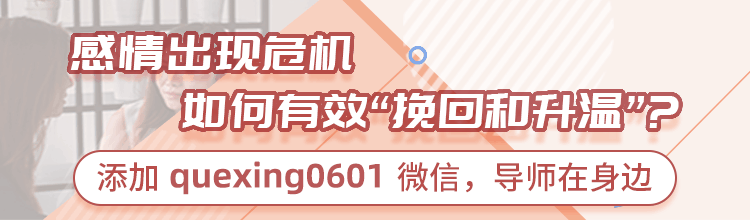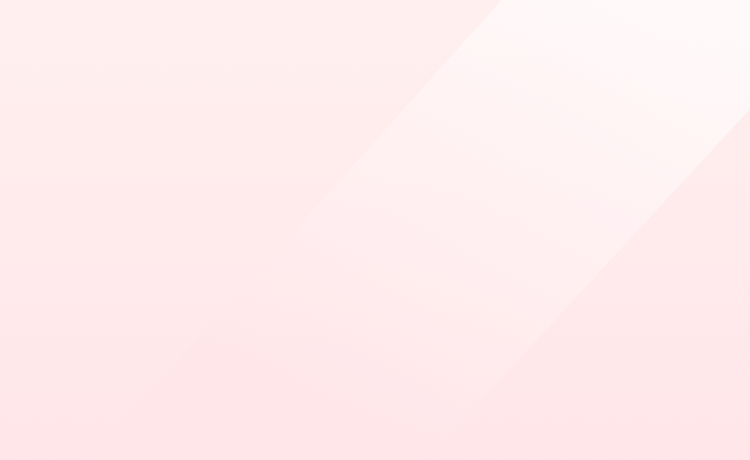打印机共享怎么设置
2018-10-31 11:40:29 梦悠网
通常我们办公一般都会使用到打印机这个外设,那么在一个局域网里面,我们怎样设置才能达到共享打印机资源呢?虚拟打印机也是经常用到的,所以今天梦悠情感小编跟大家分享一下打印机共享怎么设置?

一、打印机共享怎么设置
1、取消禁用Guest用户,因为别人要访问安装打印机的按个电脑就是以guest账户访问的。
点击【开始】按钮,在【计算机】上右键,选择【管理】,如下图所示:
在弹出的【计算机管理】窗口中找到【Guest】用户
双击【Guest】,打开【Guest属性】窗口,确保【账户已禁用】选项没有被勾选
2、设置共享目标打印机:点击【开始】按钮,选择【设备和打印机】,如下图:
在弹出的窗口中找到想共享的打印机(前提是打印机已正确连接,驱动已正确安装),在该打印机上右键,选择【打印机属性】,如下图:
切换到【共享】选项卡,勾选【共享这台打印机】,并且设置一个共享名(请记住该共享名,后面的设置可能会用到)
3、共享打印机高级共享设置:在系统托盘的网络连接图标上右键,选择【打开网络和共享中心】,如下图:
记住所处的网络类型,接着在弹出中窗口中单击【选择家庭组和共享选项】,如下图:
接着单击【更改高级共享设置】,如下图:
如果是家庭或工作网络,【更改高级共享设置】的具体设置可参考下图,其中的关键选项已经用红圈标示,设置完成后不要忘记保存修改。
注意:如果是公共网络,具体设置和上面的情况类似,但相应地应该设置【公共】下面的选项,而不是【家庭或工作】下面的。
二、虚拟打印机怎么安装
1、首先我们通过“控制面板”找到“设备和打印机”项进入,或者通过“开始菜单”找到“设置和打印机”。
2、待打开“设备和打印机”界面后,点击“添加打印机”按钮。
3、从打开的“添加打印机”界面中,点击“本地打印机”项。
4、设置打印机端口”界面中,勾选“创建新端口”项,并将“端口”类型设置为“Local Port”
5、最后在安装打印机驱动程序界面中,选择相应的打印机驱动程序,点击“下一步”按钮。即可开始打印机驱动的安装操作。
6、当然,我们还可以直接通过相应的虚拟打印机驱动程序完成相关虚拟打印机的安装操作。如图所示,通过百度搜索下载相关打印机驱动程序。
7、双击相应的虚拟打印机驱动程序,根据安装向导提示进行操作,以完成相关虚拟打印机的安装操作。
8、虚拟打印机与普通打印机的使用方法类型,只需要在“打印”界面中,将“打印机:设置为相应的“虚拟打印机”即可。